Sådan komprimeres en video til e-mail på computer uden at miste kvalitet
Som en af de vigtigste informationsudvekslingsmetoder i det moderne liv, er e-mail stadig meget brugt i arbejds- og privatliv. Hver e-mail-udbyder har dog filstørrelsesbegrænsninger ved overførsel via e-mail. Gmail, for eksempel, den maksimale størrelse af en mail er 25 MB. På den anden side er det velkendt, at videofilstørrelsen kan være op til en gigabyte. Derfor bør du læse denne guide og komprimere en video til e-mail før du sender den.
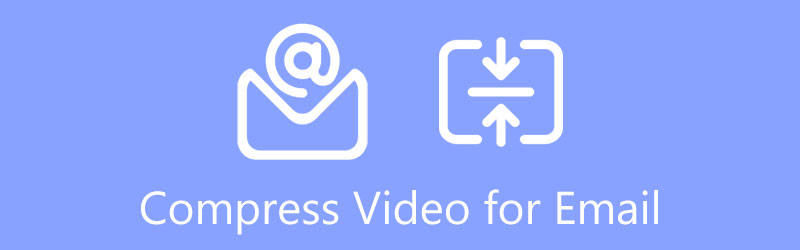
- GUIDELISTE
- Del 1: Bedste måde at komprimere video til e-mail på pc/Mac
- Del 2: Sådan komprimeres video til e-mail med ZIP
- Del 3: Sådan komprimeres video til e-mail på Mac ved hjælp af iMovie
- Del 4: Ofte stillede spørgsmål om komprimering af video til e-mail
Del 1: Bedste måde at komprimere video til e-mail på pc/Mac
Det er svært at komprimere en video til e-mail, mens kvaliteten bevares. Heldigvis findes der software på markedet, som kan opfylde dit behov. ArkThinker Video Converter Ultimate er en af de bedste måder at reducere en videofilstørrelse på uden at skade kvaliteten, da den gør jobbet med AI-teknologi.
- Komprimer en video til e-mail ved hjælp af AI.
- Optimer videokvaliteten, mens du komprimerer.
- Understøtter næsten alle videoformater.
- Inkluder en bred vifte af bonusværktøjer, såsom videoredigering.
Sådan komprimeres en video til e-mail uden kvalitetstab
Installer videokompressoren
Start den bedste videokompressor til e-mail, når du har til hensigt at sende en stor videofil. Softwaren er kompatibel med Windows 11/10/8/7 og Mac OS X. Gå til Værktøjskasse vinduet fra det øverste bånd og vælg Video kompressor.

Komprimer video til e-mail
Klik på Tilføje ikonet for at tilføje målvideoen eller træk og slip videofilen til grænsefladen fra et filstifindervindue. Efter indlæsning vil du blive præsenteret for hovedgrænsefladen. Flyt Størrelse skyderen, indtil videoen er lille nok til e-mail. Eller indtast en filstørrelse i Størrelse felt direkte. For at bevare videokvaliteten skal du vælge Auto fra Løsning mulighed, og ændr ikke Bitrate. Hvis du vil konvertere videoformatet, skal du indstille det i Format mulighed; ellers behold den oprindelige værdi.

Forhåndsvisning og eksport af video
Når indstillingen er udført, skal du klikke på Forhåndsvisning knappen og se resultatet med den indbyggede medieafspiller. Hvis du er tilfreds, skal du klikke på Folder knappen nederst, og vælg en bestemt mappe for at gemme resultatet. Klik til sidst på Komprimere knappen for at begynde at komprimere videoen til e-mail. Så kan du dele videoen uden problemer.
Del 2: Sådan komprimeres video til e-mail med ZIP
Den almindelige måde at komprimere en video til e-mail er ved at pakke den ind i en zip-arkivfil. Det kan reducere videofilstørrelsen, men det påvirker ikke kvaliteten. Modtageren kunne udpakke videoen efter download med de originale betingelser. Desuden er denne funktion tilgængelig på både Windows og Mac.
Sådan komprimeres en video til e-mail på Windows
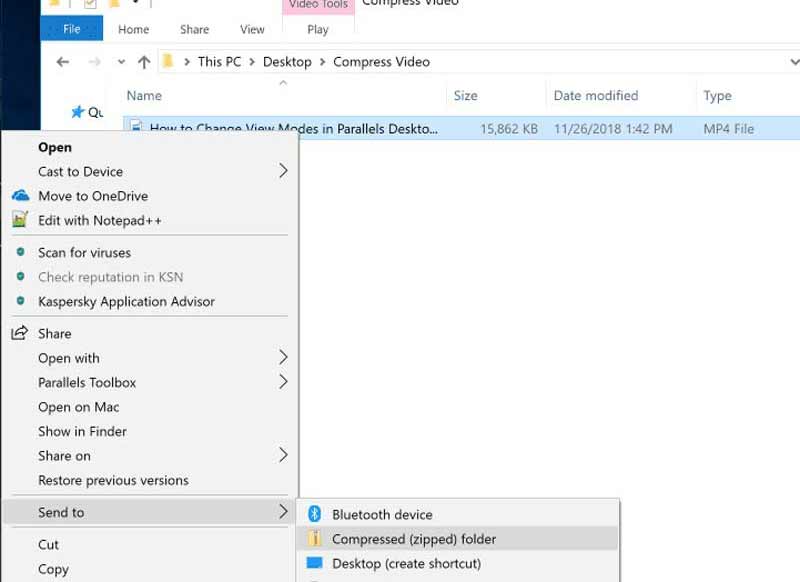
Åbn et filstifindervindue, og find den videofil, du vil sende via e-mail.
Højreklik på videofilen, og vælg Send til i kontekstmenuen.
Vælg derefter Komprimeret mappe for at oprette en zip-fil med videofilen. Send derefter zip-filen som en e-mail-vedhæftet fil som normalt.
Bemærk: For at zippe flere videoer skal du trykke på Ctrl-tasten på dit tastatur og vælge hver videofil. Højreklik derefter på en af dem og lav en zip-fil.
Sådan komprimeres video til e-mail på Mac
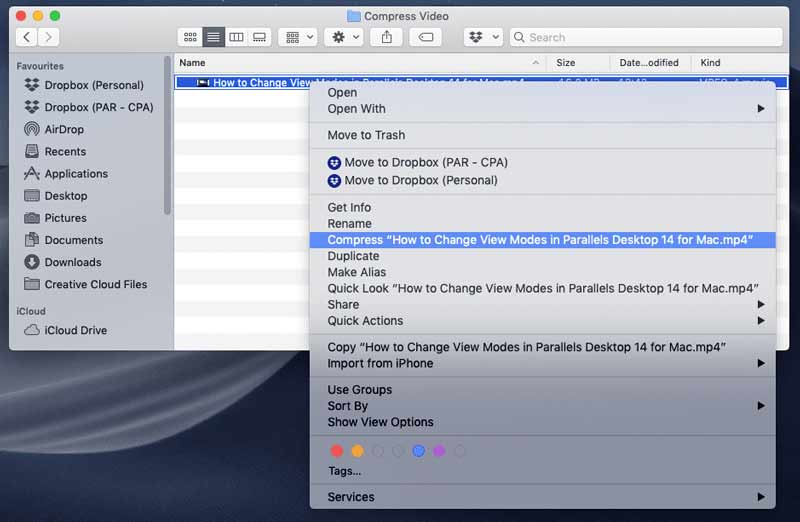
Åbn Finder-appen, og find videofilen, der skal komprimeres til e-mail.
Højreklik på videoen, og vælg Komprimer [filnavn]
Indtast et filnavn til zip-filen, og vælg ZIP som format.
Del 3: Sådan komprimeres video til e-mail på Mac ved hjælp af iMovie
For Mac-brugere er der en enkel måde at komprimere en video til e-mail. iMovie-appen er ikke kun videoredigeringsprogrammet, der er indbygget i alle Mac, men kan også gøre en video mindre i filstørrelse direkte. Her er trinene nedenfor.
Kør iMovie-appen på din Mac, gå til Projekter fanen, skal du klikke på Lav ny knappen, og vælg Film for at oprette et nyt projekt.
Klik på Importer medier, og importer videoen for at komprimere til e-mail. Nu kan du trække og slippe det på tidslinjen og redigere det.
Når videoen er klar, skal du gå til Fil menu, vælg Del, og vælg E-mail.
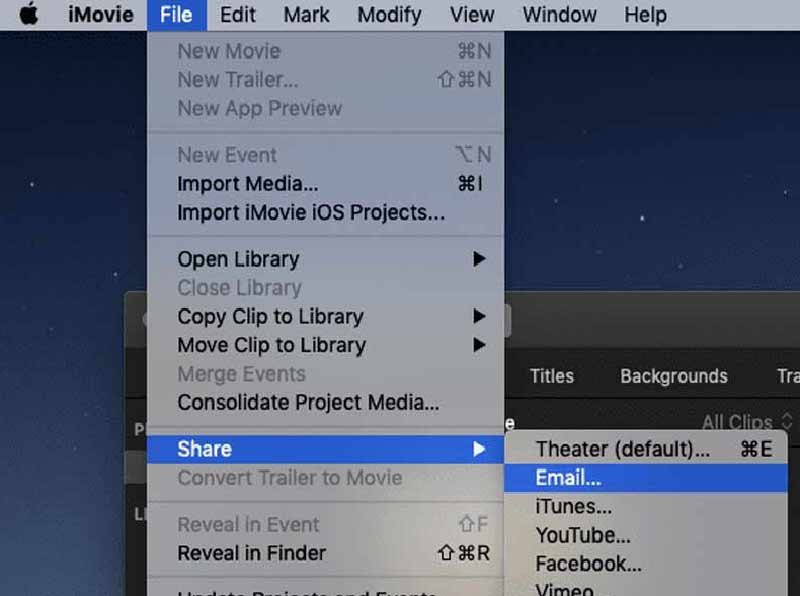
Hvis videoen overstiger filstørrelsen for din e-mail-udbyder, får du advarselsboksen. Klik derefter på Løsning menuen og nedskaler værdien for at reducere videofilstørrelsen.
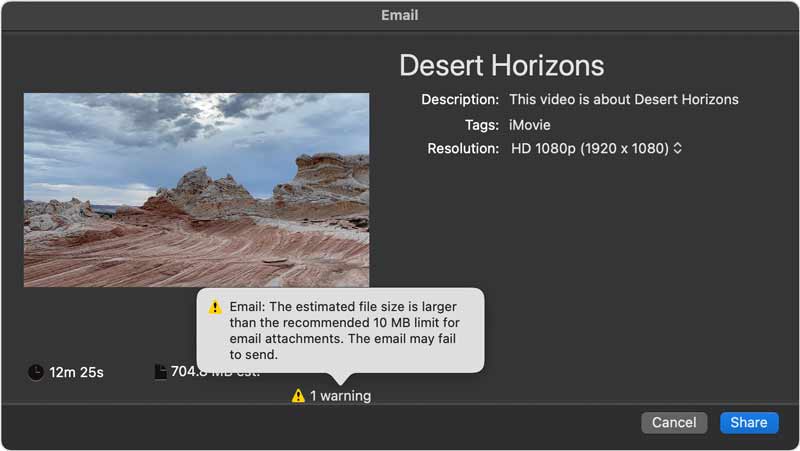
Til sidst skal du klikke på Del knap. Når iMovie har afsluttet deling af videoen til e-mail, får du en notifikation. Følg derefter instruktionerne på skærmen, og klik på Sende knap.
Del 4: Ofte stillede spørgsmål om komprimering af video til e-mail
Komprimerer iPhone en video til e-mail?
Der er ingen app til at komprimere videoer på iPhone, men du kan reducere videofilstørrelsen ved at ændre videoformatet. Gå til appen Indstillinger, vælg Kamera og Formater. Sørg for at vælge Høj effektivitet, og de videoer, der er optaget på iPhone, bliver mindre.
Hvordan reducerer jeg en videos MB-størrelse?
Du har tre måder at komprimere MB-størrelsen på videoen på. For det første vil reduktion af opløsningen gøre videostørrelsen mindre, men kvaliteten bliver dårlig. Derudover kan du opdele den store video i flere klip, og hver af dem bliver små. En anden måde er ved at konvertere videoformat.
Hvad er det bedste videoformat til e-mail?
Der er over hundrede videoformater. Nogle af dem er tabsfri, og andre er komprimerede. De bedste videoformater til e-mail inkluderer MP4, FLV, MOV osv.
Konklusion
Denne vejledning har vist fire måder at komprimere en video til e-mail på Windows og Mac. Den nemmeste måde er at zippe videofilen og reducere filstørrelsen. Det vil ikke påvirke videokvaliteten. iMovie giver dig mulighed for at reducere videostørrelsen og sende den direkte til e-mail. ArkThinker Video Converter Ultimate er det bedste valg for begyndere. Flere spørgsmål? Efterlad venligst din besked nedenfor.
Find flere løsninger
Vend video Vend en video på iPhone, Android, computer Komprimer video til web, e-mail, Discord, WhatsApp eller YouTube Nyttige færdigheder til at redigere videoer på iPhone, Android og Mac PC Collagevideo – 4 videokollageapps til at lave collagevideoer Føj musik til video på iPhone, Android, computer og online Sådan beskærer du en video online på iPhone, Android og Mac/pcRelative artikler
- Rediger video
- 100% fungerer måder at komprimere MP4-videofilstørrelse uden kvalitetstab
- Top 5 2D til 3D-videoskabere, du ikke bør gå glip af på Windows/Mac
- Fire nemmeste måder at ændre og redigere lydstyrke på pc og Mac
- 4 nemme metoder til at redigere lydfiler på Windows- og Mac-computere
- Handlingsbare metoder til at komprimere video til e-mail på pc og Mac
- Sådan komprimeres lydfiler uden at miste lydkvalitet
- Sådan kombineres 2 eller flere lydfiler på forskellige enheder
- Komprimer MOV-fil – Sådan komprimeres en QuickTime MOV-fil
- 10 bedste videokompressorer til Mac, Windows, iOS, Android og online
- Komprimer GIF – Reducer GIF-størrelsen på pc/Mac, iPhone, Android



